プロバイダーポータルクイックスタート
tip
プロバイダーになることに興味がありますか?始めるために、私たちはあなたに以下のことをお願いします:
あなたのビジネスは活動的なエンタープライズ組电を持っています。
あなたのビジネスは、プロバイダーの下でオンボーディングする準備ができたクライアントを持っています。
なぜBitwardenプロバイダーなのか?
管理サービスプロバイダ(MSP)やリセラーは、ビジネス顧客を代表してBitwarden組織を迅速に作成し、簡単に管理する方法がよく必要です。プロバイダーは、ビジネスがクライアント組織を作成し、プロバイダーポータルを通じて管理することを可能にする管理エンティティです。プロバイダーポータルを使用して:
MSP管理下のすべてのクライアントを表示し、新規および既存のクライアントをオンボードし、クライアントの組織保管庫にアクセスし、チームおよびエンタープライズ組織のサービスを管理します。
内部スタッフをユーザーとして追加し、適切なユーザー役割を割り当て、管理業務を委任してください。
プロバイダーポータルでユーザーによって行われたタイムスタンプ付きのアクションを表示します。これには、新しいクライアント組織の作成、新しいプロバイダーユーザーの招待、およびプロバイダーユーザーがクライアント組織にアクセスしたときが含まれます。
プロバイダーポータルは、プロバイダーが顧客のBitwarden組織を大規模に管理できる一体型の管理体験です。プロバイダーポータルは、各クライアントにアクセスしサポートするための専用スペースを一元化することで管理タスクを効率化し、新たなクライアントを作成することも可能です。
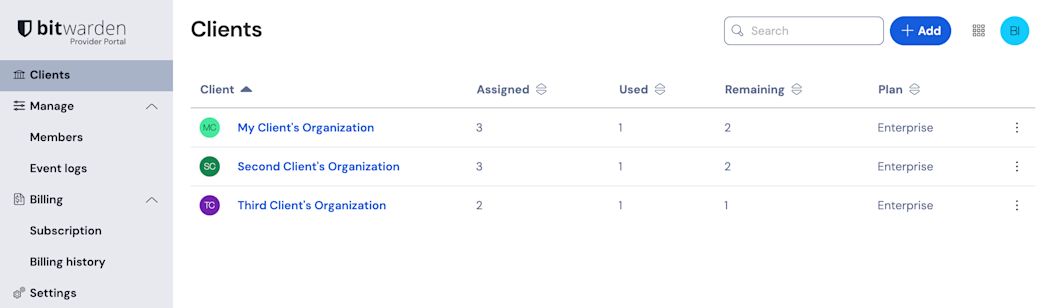
プロバイダーを開始する
プロバイダープログラムにサインアップするためにお問い合わせください。登録後、Bitwardenチームのメンバーがあなたに連絡を取り、プロバイダーを開始するための招待を発行します。
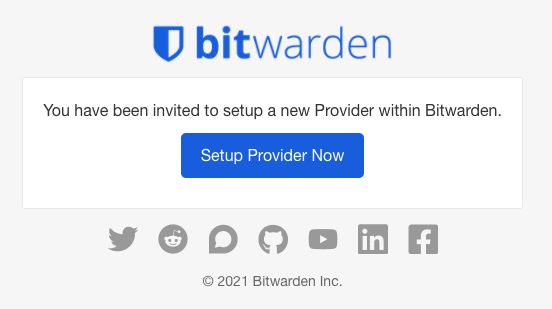
今すぐプロバイダーを設定ボタンを選択すると、Bitwardenにログインして、いくつかのプロバイダーの詳細を入力するように求められます。
ユーザーをオンボードする
Providerの作成者として、あなたは自動的にProvider管理者の地位を与えられ、Providerの全ての側面と全てのクライアント組織を完全に管理することができます。Bitwardenは、フェイルオーバーの目的のために第二のProvider管理者を設定することを強く推奨します。
これで、従業員をサービスユーザーとして追加し始めることができます。これにより、彼らはすべてのクライアント組織を完全に管理し、新たに作成したり、プロバイダ自体を管理することができます。
ユーザーを招待します。プロバイダーポータル 管理 → People タブから、サービスユーザーとしてユーザーを招待する(または追加のプロバイダー管理者を招待する):
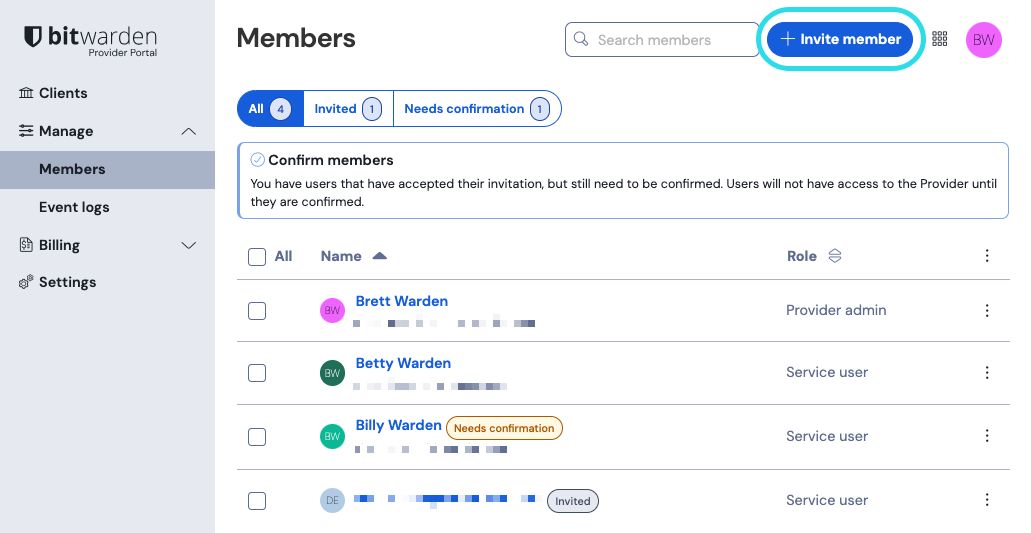
プロバイダーユーザーを追加する 招待を受け入れるようにユーザーに指示します。招待されたユーザーは、Bitwardenからプロバイダーに参加するように招待するメールアドレスを受け取ります。ユーザーには、招待を期待するように伝え、既存のBitwardenアカウントでログインするか、アカウントを作成して進める必要があることを伝えてください。

プロバイダーの招待 受け入れられた招待状を確認します。プロバイダーユーザーの安全なオンボーディングを完了するには、プロバイダーポータルのPeopleタブから受け入れた招待を確認してください。

招待されたプロバイダーユーザーを確認してください
サービスユーザーの組み立てられたチームを持って、あなたはクライアントの組織を設定し始める準備ができています。
クライアント組織
クライアント組电は、プロバイダーに添付されているか、またはプロバイダーによって管理されている任意の組織です。あなたの顧客にとって、「クライアント」組織と「通常の」組織の違いは、誰が管理を行っているかだけです。
組織は、Bitwardenユーザーと保管庫のアイテムを関連付けて、ログイン、カード、メモ、およびIDの安全な共有を行います。組織は、プロバイダーサービスのユーザーが組織のアイテムとコレクションを管理し、メンバーやグループを管理し、レポートを実行し、組織の設定を構成できるビュー、管理者コンソールを持っています。
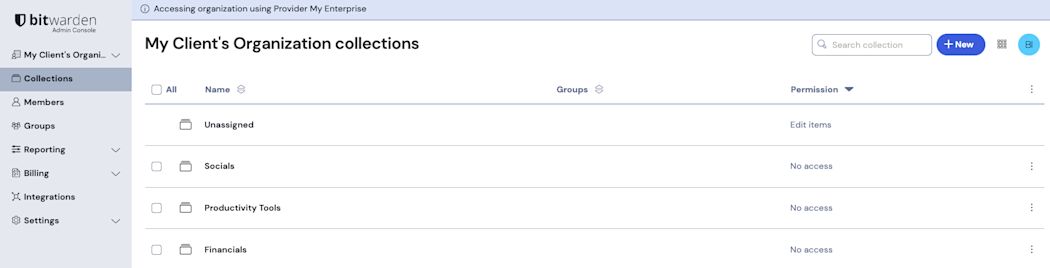
クライアント組織のメンバー(お客様のエンドユーザー)は、個々に所有するアイテムと並んで共有アイテムを保管庫表示で見つけることができます。また、アイテムリストを組織のアイテムだけや特定のコレクション内のアイテムだけにフィルタリングするためのいくつかの方法も見つけることができます。
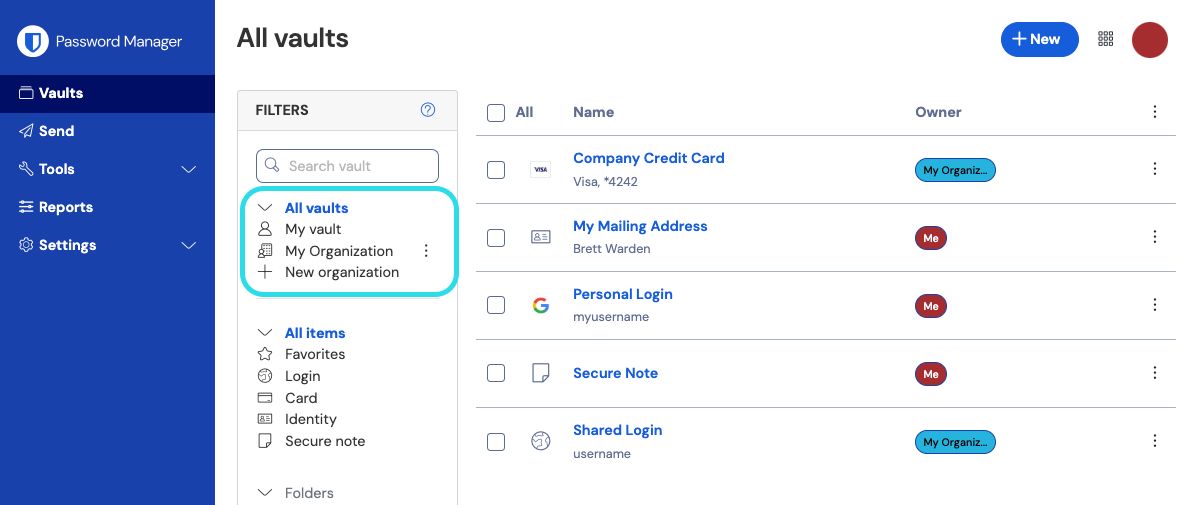
クライアント組甔を作成する
新しいクライアント組电を作成するには、プロバイダー管理者でなければなりません。プロバイダーポータルの クライエントタブに移動し、 新規クライエントボタンを選択します:
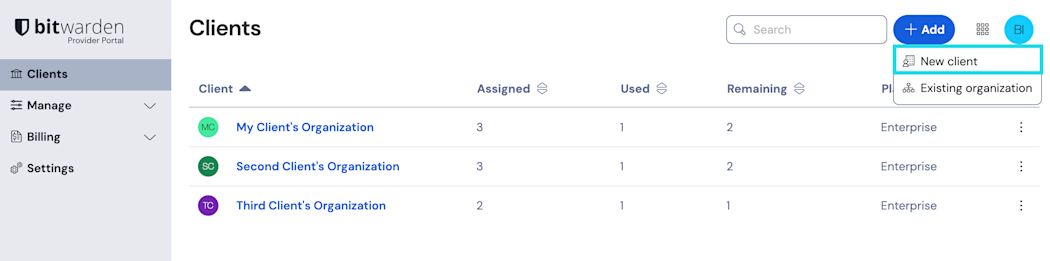
クライアント組織を設定します
あなたの新しく作成したクライアント組織で、お客様に最適な解決策を構築し始めてください。お客様のニーズに基づいて、各クライアント組电の具体的な設定は異なりますが、通常は以下のような内容が含まれます:
コレクションを作成します。良い第一歩は、コレクションのセットを作成することです。これは、次のステップで保管庫に追加する保管庫のアイテムの組織構造を提供します。
一般的なコレクションのパターンには、部門別コレクション(例えば、クライアントのマーケティングチームのユーザーはマーケティングコレクションに割り当てられます)や機能別コレクション(例えば、クライアントのマーケティングチームのユーザーはソーシャルメディアコレクションに割り当てられます)があります。

コレクション 組織ボルトにデータを入力します。あなたが保管庫のアイテムを保存する構造が整ったら、クライアントのログイン、メモ、カード、IDを使って組电を充実させることができます。
tip
あなたは最初から共有アイテムを作成することができますが、私たちは彼らの保管庫のアイテムすべてを含むファイルをインポートすることをお勧めします。
エンタープライズ ポリシーを構成します。セットアップのユーザー管理部分を開始する前に、エンタープライズポリシーを設定して、マスターパスワードの複雑さ、二段階ログインの使用、管理者パスワードのリセットなどの使用ルールを設定します。
note
エンタープライズポリシーはエンタープライズ組織だけが利用可能です。
SSO によるログインをセットアップします。お客様が他のアプリケーションでシングルサインオン(SSO)を使用して認証する場合、Bitwardenを彼らのIdPに接続して、エンドユーザーのSSO資格情報を使用したBitwardenへの認証を許可します。
ユーザーグループを作成します。チームや企業組織の場合は、スケーラブルな権限割り当て用のグループのセットを作成します。ユーザーを追加し始めるときは、各ユーザーが自動的にグループの設定された権限(例えば、どのコレクションにアクセスできるか)を継承するように、彼らをグループに追加してください。
一般的なグループ-コレクションのパターンの一つは、部門別のグループと機能別のコレクションを作成することです。例えば:

コレクション
クライアントユーザーを招待します
安全でスケーラブルな資格情報の共有のためのインフラが整ったので、ユーザーを組織に招待することができます。お客様の規模により、Bitwardenへのユーザーのオンボーディングは3つの方法で実現できます:
小規模な顧客の場合は、管理コンソールからユーザーに招待メールを送信できます。メンバーのビュー:

メンバーを招待する 大規模な顧客のためにAzure AD、Okta、OneLogin、またはJumpCloudなどのIdPを活用している場合、SCIMを使用してユーザーを自動的にプロビジョニングします。
ディレクトリ サービス (Active Directory、LDAP、Okta など) を利用する大規模な顧客の場合は、ディレクトリ コネクタを使用してソース ディレクトリから組織ユーザーを同期し、招待状を自動的に発行します。
あなたが組織の保管庫からユーザーを招待したか、SCIMを使用したか、またはディレクトリコネクタを使用したかに関わらず、プロバイダーユーザーのオンボーディングを行ったときに従った同じ3ステップのプロセス(招待→受け入れ→確認)がここでも適用されます。
自己ホスト型組織の管理
MSPは、Bitwarden自己ホスト型インスタンスの管理者サポートとリセラーサービスも提供できます。プロバイダーポータルへの管理された顧客へのアクセスは、現在クラウドホスト環境のみで利用可能です。自己ホスト型インスタンスの管理サービスを提供するためには、自己ホスト型インスタンスを管理するための追加のサービスシートを購入する必要があります。
自己ホスト型インスタンスを有効にする
サービスアカウントとして新しいBitwardenユーザーを作成します。このユーザーは、初期インストール中に顧客を所有者として管理するためのアクセス権を付与されます。
note
あなたのクライアント組織が同じサーバーにホストされている場合、このサービスアカウントは、すべての組織にアクセス権を付与された単一のユーザーになる可能性があります。それ以外の場合は、各顧客やサーバーごとに別々のサービスアカウントを作成してください。
新しく作成したユーザーの資格情報を内部のBitwarden保管庫に保存してください。
次に、メインのナビゲーションバーにあるプロバイダーポータルにアクセスしてください。プロバイダー ポータルから新しいエンタープライズ組織を作成します。note
このステップの目的は資格情報を保存することであり、あなたがユーザーをあなたの組織に招待する必要はありません。
エンタープライズ組織の作成中に、ステップ1
で作成されたサービスユーザーアカウントを追加してください。プロバイダーポータルを通じてクライアントにアクセスし、組电のライセンスをダウンロードしてください。
Bitwarden自己ホスト型インスタンスをデプロイし、組織ライセンスを適用してください。
あなたの管理している顧客で新しい所有者としてユーザーを昇格させてください。
note
オプションとして、新規ユーザーが顧客組織のマネージャーに昇格した後、あなたのサービスアカウントユーザーはカスタム管理者役割に降格することができます。